
كيفية التحقق من درجة حرارة وحدة المعالجة
يعد ارتفاع درجة الحرارة أحد أكبر أسباب تأخر جهاز الكمبيوتر لديك أو إيقاف تشغيله غير المتوقع. لمنع جهاز الكمبيوتر الخاص بك من التوقف أو الإبطاء بين الحين والآخر ، ستحتاج إلى الحفاظ على النطاق الحراري الأمثل. لذلك ، سيتعين عليك التحقق من درجة حرارة وحدة المعالجة المركزية على جهاز الكمبيوتر الخاص بك من وقت لآخر. هنا ، سنخبرك بكيفية التحقق من درجة حرارة وحدة المعالجة المركزية للكمبيوتر الخاص بك حتى تتمكن من منع ارتفاع درجة الحرارة ، والذي لا ينبغي أن يؤدي فقط إلى أداء أسرع ، ولكن أيضًا يزيد من عمره.
تحقق من درجة حرارة وحدة المعالجة المركزية على جهاز الكمبيوتر الخاص بك للحصول على الأداء الأمثل
يمكنك التحقق من درجة حرارة وحدة المعالجة المركزية إما في BIOS / UEFI بجهاز الكمبيوتر الخاص بك أو من خلال برنامج تابع لجهة خارجية ، لأن Windows لا يقدم أداة مضمنة لذلك. لذلك دون مزيد من اللغط ، دعنا نرى كيف يمكنك التحقق من درجة حرارة وحدة المعالجة المركزية على جهاز الكمبيوتر الخاص بك للحصول على الأداء الأمثل.
1. تحقق من درجة حرارة وحدة المعالجة المركزية في BIOS
للدخول إلى BIOS ، سيتعين عليك تشغيل جهاز الكمبيوتر الخاص بك والضغط بشكل متكرر على مفتاح معين قبل بدء تشغيله. يختلف المفتاح من بائع لآخر ، لذلك ستحتاج إلى إجراء بحث على الويب لتحديد المفتاح المناسب لنوع وطراز جهاز الكمبيوتر الخاص بك. عادةً ما يكون “F2” أو “DEL” (حذف). ستجد درجة الحرارة ضمن قائمة BIOS تسمى عادةً “مراقبة الأجهزة” أو “حالة الكمبيوتر” أو شيء مشابه.
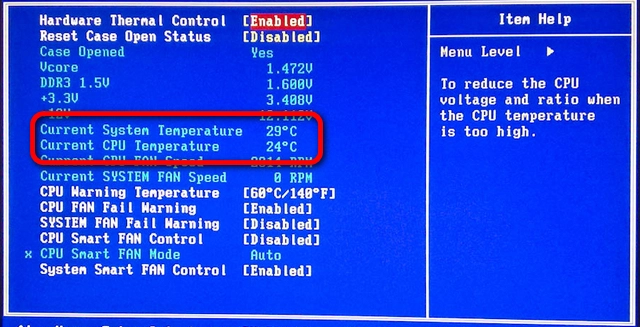
2. تحقق من درجة حرارة وحدة المعالجة المركزية مع درجة الحرارة الأساسية
كيفية التحقق من درجة حرارة وحدة المعالجة
إذا كان التحقق من BIOS يبدو معقدًا للغاية ، فيمكنك تنزيل وتثبيت تطبيق Windows يسمى “Core Temp” يقوم بالضبط بما يقوله على الصندوق. إنه برنامج مدمج ، بدون ضجة ، موثوق ، صغير ولكنه قوي لمراقبة درجة حرارة المعالج والمعلومات الحيوية الأخرى على جهاز الكمبيوتر الخاص بك. بمجرد تشغيل البرنامج ، سترى على الفور درجة حرارة وحدة المعالجة المركزية لجهاز الكمبيوتر الخاص بك على الشاشة الرئيسية للتطبيق.
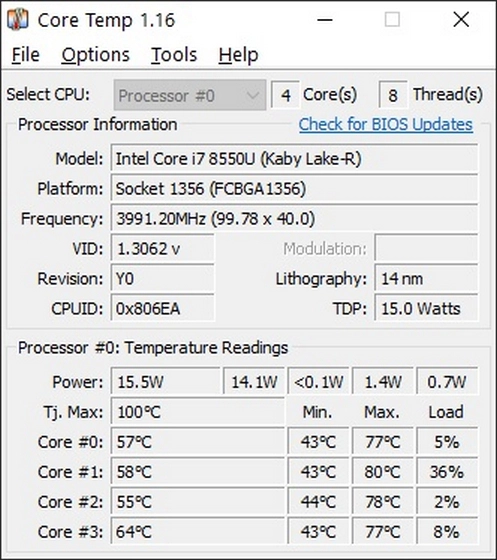
تنزيل Core Temp: ( مجانًا )
ما هي درجة حرارة وحدة المعالجة المركزية الجيدة؟
لا يوجد شيء مثل “درجة حرارة وحدة المعالجة المركزية الجيدة” العالمية لأن درجة الحرارة المثالية لوحدة المعالجة المركزية / وحدة معالجة الرسومات / ذاكرة الوصول العشوائي تختلف باختلاف الرقائق وكيفية وضعها في سلة المهملات. يتضمن ذلك TDP وكذلك مدخلات Vcore الخاصة بهم ، لأن كمية الحرارة الناتجة عن شريحة أشباه الموصلات ترتبط ارتباطًا مباشرًا بكمية الجهد التي تسحبها.

ومع ذلك ، في معظم الحالات ، تكون درجة الحرارة حوالي 40 درجة مئوية مثالية ، ولكن أي شيء يصل إلى 60 درجة مقبول. يجب أن تكون درجات الحرارة حوالي 70 درجة أو أكثر مصدر قلق ما لم تكن لفترات قصيرة من الوقت. قد يؤدي أي شيء يزيد عن 80 درجة إلى إتلاف جهاز الكمبيوتر الخاص بك ، لذلك من الأفضل إيقاف تشغيله وتركه يبرد قبل إعادة تشغيله مرة أخرى.
كيفية التحقق من درجة حرارة وحدة المعالجة
أسباب ارتفاع درجة حرارة وحدة المعالجة المركزية
أحد أكبر أسباب التسخين الزائد في أجهزة الكمبيوتر هو تراكم الغبار وخيوط العنكبوت على المراوح والمكونات الأخرى داخل العلبة. يمكن أن يمنع هذا تدفق الهواء وهو أمر ضروري للتبريد الفعال لأي شريحة من أشباه الموصلات ، بما في ذلك وحدة المعالجة المركزية ووحدة معالجة الرسومات وذاكرة الوصول العشوائي في جهاز الكمبيوتر الخاص بك.

إذا استمر جهاز الكمبيوتر الخاص بك في تسجيل درجات حرارة عالية دون تشغيل أي ألعاب تتطلب الكثير من الموارد أو تشغيل برامج كثيفة الاستخدام للموارد ، فيجب عليك التحقق من احتمال الإصابة بالبرامج الضارة. تميل البرامج النصية للتعدين المشفر وغيرها من برامج تجميع البيانات التي تعمل في الخلفية إلى زيادة استخدام الموارد على أجهزة الكمبيوتر ، وزيادة المؤقتين الأساسيين وتقليل أداء النظام.
كيفية خفض درجة حرارة وحدة المعالجة المركزية على جهاز الكمبيوتر الخاص بك
لخفض درجة حرارة كمبيوتر سطح المكتب ، افتح العلبة واستخدم الهواء المعلب وقطعة قماش لتنظيفها ، مع إيلاء اهتمام خاص لكل من مروحة تبريد وحدة المعالجة المركزية ومراوح الهيكل. باستخدام الكمبيوتر المحمول ، سيتعين عليك استخدام القليل من شحم الكوع للوصول إلى الداخل. بمجرد الوصول إلى هناك ، استخدم نفس الإجراء لتنظيف الجهاز. هذا من شأنه أن يقلل درجة حرارة وحدة المعالجة المركزية في معظم الحالات.

إذا لم يساعد ذلك ، فقم بفحص جهاز الكمبيوتر الخاص بك بحثًا عن البرامج الضارة المحتملة . للقيام بذلك ، يجب عليك التحقق من قائمتنا لأفضل برامج مكافحة الفيروسات على Windows . قم أيضًا بإلغاء تثبيت البرامج التي لم تعد تستخدمها ، لأن بعضها قد يستهلك الكثير من موارد النظام في الخلفية ويجعل وحدة المعالجة المركزية تعمل فوق طاقتها ، مما يرفع درجة حرارتها ويقلل من عمرها.
للتحقق من العمليات التي تستهلك الكثير من الموارد ، افتح مدير المهام بالضغط على Ctrl + Shift + Esc في نفس الوقت. ثم تحقق من العمليات الخاطئة التي تستهلك وحدة المعالجة المركزية الخاصة بك أو تستهلك قدرًا كبيرًا من الطاقة. في جميع الاحتمالات ، هم المسؤولون عن مشكلة ارتفاع درجة حرارة جهاز الكمبيوتر الخاص بك. قم بإلغاء تثبيتها إذا لم يتم استخدامها كثيرًا أو ابحث عن بديل إذا كان يجب عليك استخدام برنامج مشابه.
كيفية التحقق من درجة حرارة وحدة المعالجة
تحقق بسهولة من درجة حرارة وحدة المعالجة المركزية على جهاز الكمبيوتر الخاص بك
تعد درجات حرارة وحدة المعالجة المركزية المرتفعة باستمرار طريقة مؤكدة لإتلاف جهاز الكمبيوتر الخاص بك. لذا ألق نظرة على الطرق المذكورة أعلاه للتحقق بسهولة من درجة حرارة وحدة المعالجة المركزية على جهاز الكمبيوتر الخاص بك والتعامل معها وفقًا للخطوات الموضحة أعلاه. إذا اتبعت دليل T ، فمن المأمول أن تمنع الموت المبكر لجهاز الكمبيوتر الخاص بك المحبوب وحتى تحسين أدائه أثناء وجوده. إذن ما مدى سخونة جهاز الكمبيوتر الخاص بك؟ اسمحوا لنا أن نعرف في التعليقات أدناه.








